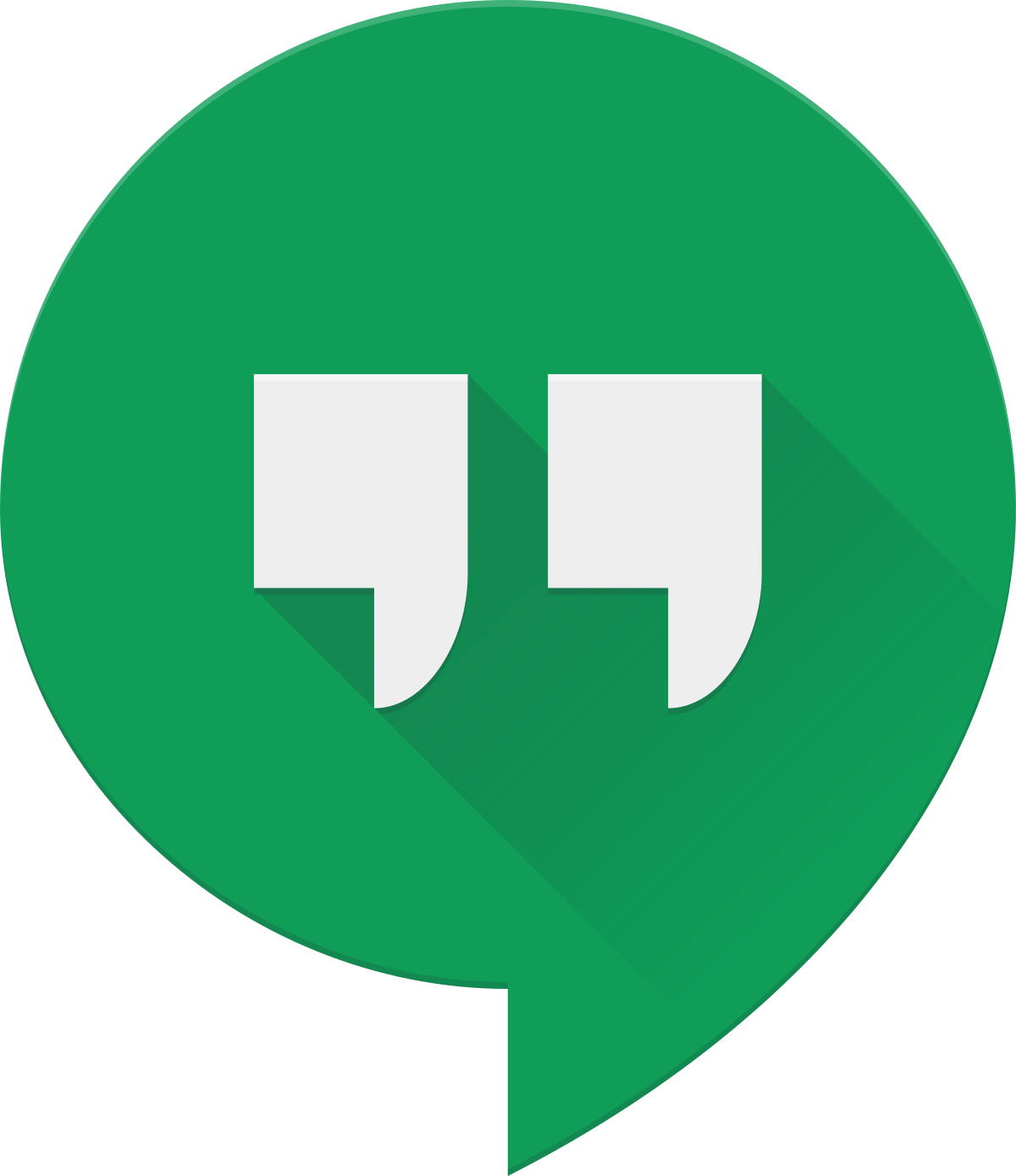สื่อสารกับเพื่อน ๆ ครอบครัว เพื่อนร่วมงานและเพื่อน ๆ จากทั่วโลกด้วย Google Hangouts ฟรี แอปข้อความที่ปลอดภัยมีฟีเจอร์สนุก ๆ มากมายที่จะช่วยเชื่อมต่อคุณกับใครก็ตามที่มีบัญชี Google
คุณสามารถใช้ Hangouts เพื่อพูดคุยกับบุคคลเพียงคนเดียวหรือเปิดห้องและพูดคุยกับกลุ่มคนในเวลาเดียวกันได้ นอกจากนี้คุณยังสามารถคุยวิดีโอหรือวิดีโอกลุ่มที่มีบุคคลได้สูงสุดถึง 10 บุคคลฟรี คุณสามารถแบ่งปันหน้าจอของคุณกับผู้เข้าร่วมรายอื่น ๆ เพิ่มฟิลเตอร์หรือพื้นหลังเสมือนได้อีกด้วย
วิธีดาวน์โหลดและติดตั้ง Google Hangouts ฟรี
- คลิกที่ไอคอนดาวน์โหลดที่แถบด้านข้างและร้านค้าส่วนขยายของ Chrome จะเปิดหน้า Hangouts ขึ้นมาโดยตรง
- กดที่ปุ่ม Add to Chrome
- หน้าต่างป๊อปอัพจะปรากฏขึ้นมาพร้อมกับคำอนุญาตที่ Hangouts ต้องการเพื่อทำงานอย่างเหมาะสม; สิทธิ์ในการเข้าถึงไมโครโฟนของคุณและการแสดงการแจ้งเตือน หากคุณโอเคกับสิ่งนี้ ให้กดที่ปุ่ม Add Extension และ Hangouts จะถูกเพิ่มเข้ามาในรูปแบบส่วนขยายของเบราว์เซอร์
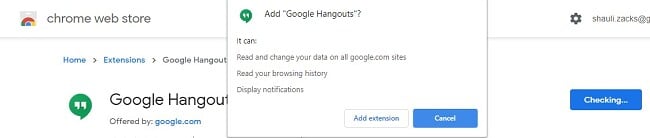
วิธียกเลิกการติดตั้ง Google Hangouts
หากเพื่อน ๆ และผู้ติดต่อของคุณไม่ได้ใช้ Google Hangouts อีกต่อไป คุณสามารถดูแอปข้อความฟรีอื่น ๆ อีกมากมายได้ในส่วนทางเลือกฟรีด้านล่าง คุณสามารถลบส่วนขยาย Chrome Hangouts ออกจากเบราว์เซอร์ของคุณได้ง่าย ๆ ภายในไม่กี่ขั้นตอน
- คลิกที่ปุ่มดาวน์โหลดที่แถบด้านข้างเพื่อกลับไปยังหน้าส่วนขยาย Hangouts
- กดที่ปุ่ม Remove From Chrome

- หน้าต่างป๊อปอัพจะปรากฏขึ้นมาเพื่อขอให้คุณยืนยัน ให้กดที่ปุ่ม Remove
- Google จะลบส่วนขยายจากเบราว์เซอร์ของคุณ
ภาพรวมของ Google Hangouts
ในฐานะหนึ่งในบริษัทพนันเว็บที่เป็นที่เคารพมากที่สุด มันจึงไม่ใช่เรื่องน่าแปลกใจอะไรที่ Google จะสร้างแอปข้อความฟรียอดนิยมที่เข้ากันได้กับอุปกรณ์ส่วนใหญ่ขึ้นมา Google Hangouts เป็นโปรแกรมที่ไม่หนักเครื่องที่ไม่ได้มาพร้อมกับซอฟต์แวร์ไม่พึงประสงค์ โฆษณาหรือเกมที่มักพบในแพลตฟอร์มข้อความอื่น ๆ
นอกจากการดาวน์โหลดส่วนขยาย Chrome แล้วก็ยังมีวิธีอีกมากมายในการใช้ Google Hangouts มันพร้อมให้บริการโดยตรงจากหน้า Gmail, คุณสามารถดาวน์โหลดแอปจาก Google Play หรือ App Store สำหรับอุปกรณ์มือถือได้และสำหรับในตอนนี้ก็มีแอปแยกต่างหากสำหรับ Windows แม้ว่ามันจะถูกยกเลิกการใช้งานในอนาคตอันใกล้นี้ก็ตาม
ตราบใดที่คุณลงชื่อเข้าใช้ด้วยบัญชี Google เดียวกันในบัญชีที่ต่าง ๆ ของคุณ คุณก็จะสามารถเข้าถึงข้อความของคุณ ดูประวัติการพูดคุยและส่งและรับไฟล์บนอุปกรณ์ต่าง ๆ ทั้งหมดของคุณได้
ฟีเจอร์ของ Google Hangout
- พูดคุยกับผู้ติดต่อของคุณ: Hangouts เป็นแอปส่งข้อความเป็นหลัก ไม่ว่าคุณจะพูดคุยกับเพื่อนหรือสมาชิกครอบครัวแบบตัวต่อตัวหรือแชทกลุ่ม ตราบใดที่ทุกคนมี Hangouts พวกเขาก็สามารถเข้าร่วมในบทสนทนาได้ ยกระดับบทสนทนาของคุณด้วยอีโมจิ, GIF, สติ๊กเกอร์และคลิปวิดีโอ
- วิดีโอคอลคุณภาพสูง: เมื่อการพิมพ์หาใครสักคนยังไม่เพียงพอ คุณก็สามารถคลิกไอคอนกล้องวิดีโอและเปิดการพูดคุยผ่านวิดีโอคอลได้ เมื่อคุณใช้วิดีโอคอล คุณจะสามารถใช้ประโยชน์ของฟิลเตอร์แสนสนุกและเพิ่มหมวก แว่นตาและองค์ประกอบ AR อื่น ๆ สำหรับวิดีโอของคุณได้ นอกจากนี้ยังมีตัวเลือกในการแชทวิดีโอกลุ่มที่มีจำนวนคนได้สูงสุดถึง 10 คนในห้องได้ด้วย
- โทรฟรี: ไม่ว่าคุณจะใช้อุปกรณ์เดสก์ท็อป, Android หรือ iOS คุณก็สามารถใช้ Hangouts เพื่อโทรหาผู้ใช้ Hangouts รายอื่น ๆ ทั่วโลกได้ฟรี คุณยังสามารถโทรไปยังหมายเลขโทรศัพท์ปกติในสหรัฐอเมริกาและแคนาดาได้ฟรีอีกด้วย
- แอปที่ปลอดภัย: Google Hangouts เป็นแอปที่ปลอดภัยที่เข้ารหัสบทสนทนาและแชทวิดีโอทั้งหมดเพื่อป้องกันบุคคลไม่พึงประสงค์ไม่ให้รับฟังหรือรับชมบทสนทนาหรือขายการถอดความการแชทได้
- การเชื่อมต่อแบบเชิญชวนเท่านั้น: ก่อนที่คุณจะสามารถส่งข้อความ Hangouts หาใครสักคนได้ พวกเขาจะต้องยอมรับคำเชิญในการพูดคุยก่อน แม้ว่ามันอาจจะดูน่ารำคาญเพราะคุณต้องรอการตอบกลับ แต่มันก็ช่วยป้องกันผู้ใช้จากสแปมเมอร์ที่ส่งข้อความสแปมหรืออาชญากรทางไซเบอร์ไม่ให้ส่งไฟล์ที่ติดมัลแวร์มาให้กับคุณได้
ทางเลือกสำหรับ Google Hangouts ฟรี
- WhatsApp: หนึ่งในแอปข้อความฟรีที่เป็นที่นิยมที่สุดในโลก WhatsApp ที่มี Facebook เป็นเจ้าของนั้นมีผู้ใช้งานหลายพันล้านรายทั่วโลก นอกจากแชทและวิดีโอคอลแล้ว คุณยังสามารถเข้าร่วมกลุ่ม WhatsApp, ส่งข้อความประกาศไปให้กับข้อมูลติดต่อของคุณทั้งหมด, ส่งไฟล์หรือแม้กระทั่งตำแหน่งปัจจุบันของคุณได้อีกด้วย แชทบน WhatsApp ทั้งหมดได้รับการป้องกันด้วยการเข้ารหัสตั้งต่ต้นทางจนถึงปลายทาง
- Skype: แอปข้อความวิดีโอฟรี Skype ได้รับการพัฒนาให้ดีมากยิ่งขึ้นเรื่อย ๆ แชท, โทรติดต่อและโทรติดต่อในสหรัฐอเมริกานั้นฟรีในขณะที่สายระหว่างประเทศอาจต้องซื้อเครดิตที่มีราคาไม่แพง เมื่อไม่นานมานี้ Skype ได้เปิดตัววิดีโอแชทกลุ่มฟรีในรูปแบบส่วนหนึ่งของแผน Skype for Business